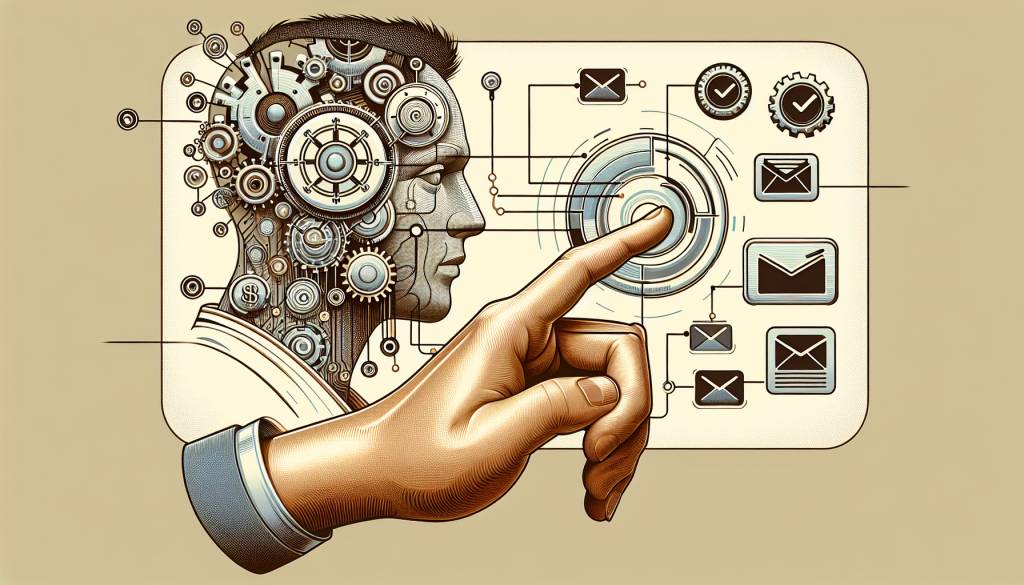Dans le monde professionnel d’aujourd’hui, l’automatisation des tâches répétitives est devenue une nécessité pour optimiser la productivité. Lorsqu’il s’agit de la gestion des contacts, l’intégration de formulaires de contact avec des outils de marketing par courriel est une tâche souvent fastidieuse, mais essentielle. Heureusement, Zapier et Mailchimp permettent d’automatiser ce processus de manière fluide et efficace. Cet article vous guidera à travers les étapes pour automatiser l’intégration de formulaires de contact avec Zapier et Mailchimp, vous permettant ainsi de gagner du temps et de minimiser les erreurs.
Pourquoi intégrer vos formulaires de contact avec Mailchimp ?
Mailchimp est une plateforme de marketing par courriel populaire qui vous offre une multitude de fonctionnalités pour gérer vos campagnes et vos listes de contacts. L’intégration de vos formulaires de contact avec Mailchimp présente plusieurs avantages:
- Gain de temps : Automatiser l’importation des contacts vous évite de le faire manuellement.
- Réduction des erreurs : L’intégration automatique minimise les erreurs de saisie et les oublis.
- Meilleure segmentation : En intégrant directement vos contacts, vous pouvez segmenter vos listes de manière plus efficace.
- Réponse rapide : En ajoutant vos contacts instantanément, vous pouvez leur envoyer des réponses ou des campagnes de bienvenue immédiatement.
Pré-requis avant de commencer
Pour suivre ce guide, assurez-vous d’avoir les éléments suivants :
- Un compte Zapier actif.
- Un compte Mailchimp avec au moins une liste de contacts créée.
- Votre formulaire de contact déjà configuré sur votre site web (cela peut être via un plugin WordPress, Google Forms, Typeform, etc.).
Étape 1 : Créer un compte Zapier
Si ce n’est pas encore fait, créez un compte sur Zapier. L’inscription est gratuite et vous permet de créer plusieurs Zaps (automatisations) pour tester et utiliser la plateforme.
Étape 2 : Configurer un nouveau Zap
Une fois dans votre tableau de bord Zapier, cliquez sur le bouton “Make a Zap” pour créer une nouvelle automatisation.
Étape 3 : Sélectionner le déclencheur (Trigger)
Le déclencheur est l’événement qui va initier l’automatisation. Pour l’intégration d’un formulaire de contact, suivez ces étapes :
- Dans le champ de recherche, tapez “Formulaire” ou le nom du service que vous utilisez (par exemple, Typeform, Google Forms).
- Sélectionnez le service correspondant.
- Choisissez l’événement déclencheur approprié, par exemple “New Form Entry” pour Google Forms.
- Connectez votre compte du service de formulaire à Zapier.
Étape 4 : Connecter Mailchimp
Maintenant que votre déclencheur est configuré, nous allons définir l’action qui doit se produire dans Mailchimp :
- Dans le champ de recherche des actions, tapez “Mailchimp”.
- Sélectionnez Mailchimp dans la liste des résultats.
- Choisissez l’événement “Add/Update Subscriber” (ajouter/mettre à jour un abonné).
- Connectez votre compte Mailchimp à Zapier en suivant les instructions.
- Sélectionnez la liste de contacts à laquelle vous souhaitez ajouter les nouveaux contacts.
- Mappez les champs de formulaire aux champs de votre liste Mailchimp (email, prénom, nom, etc.).
Étape 5 : Personnaliser les données
Zapier vous permet de personnaliser les données que vous transférez vers Mailchimp. Vous pouvez ainsi:
- Ajouter des balises spécifiques pour mieux segmenter vos contacts.
- Associer des champs personnalisés pour capturer plus d’informations.
Étape 6 : Tester votre Zap
Avant de finaliser votre Zap, vous devrez le tester :
- Remplissez votre formulaire de contact pour générer une nouvelle entrée.
- Retournez sur Zapier et cliquez sur “Test & Continue” pour vérifier que tout fonctionne correctement.
- Si le test est réussi, vos nouveaux contacts devraient apparaître dans votre liste Mailchimp.
Étape 7 : Activer votre Zap
Une fois votre Zap testé et prêt, basculez l’interrupteur en haut de la page pour l’activer. Votre Zap sera désormais opérationnel et exécutera l’automatisation chaque fois qu’un nouveau formulaire sera soumis.
Exemples pratiques d’intégration
Pour mieux comprendre comment l’intégration de Zapier et Mailchimp peut simplifier la gestion des contacts, voici quelques exemples pratiques :
- Inscription à un webinaire : Utilisez un formulaire pour inscrire les participants et envoyez automatiquement les emails de confirmation via Mailchimp.
- Campagne de bienvenue : Ajoutez les nouveaux abonnés à une liste de lancement et configurez une séquence de courriels de bienvenue.
- Suivi des ventes : Capturez les leads depuis des formulaires de contact sur votre site web et ajoutez-les directement à une campagne de suivi des ventes dans Mailchimp.
Optimiser et gérer vos Zaps
Après avoir créé votre Zap initial, vous voudrez peut-être faire des ajustements pour optimiser son efficacité :
- Revoyez régulièrement vos Zaps pour vous assurer qu’ils fonctionnent comme prévu.
- Évaluez la performance de vos campagnes Mailchimp et ajustez vos formulaires et automatisations en conséquence.
- Ajoutez des filtres et des conditions à vos Zaps pour une gestion plus précise des données.
Opportunités d’amélioration avec Zapier
L’intégration des formulaires de contact avec Mailchimp n’est qu’un des nombreux usages possibles de Zapier. Voici quelques autres idées pour aller plus loin :
- Intégration CRM : Connectez votre CRM (par exemple, Salesforce) pour synchroniser les contacts et les mettre à jour automatiquement.
- Notifications par Slack : Automatisez les notifications des nouvelles soumissions de formulaires directement sur un canal Slack dédié.
- Sauvegarde des données : Sauvegardez les soumissions de formulaires dans des feuilles Google Sheets pour un suivi et une analyse ultérieure.
- Envoyer des SMS : Intégrez des services comme Twilio pour envoyer des SMS automatiques aux nouveaux contacts.
Avec ces étapes et ces suggestions, vous pouvez transformer un processus fastidieux en une routine automatisée efficace, vous permettant de concentrer vos efforts sur des tâches à plus forte valeur ajoutée.